Transkriptor는 복잡한 오디오 녹음이나 여러 스피커 에서도 고급 AI기반 기술로 정확한 전사 결과를 보장합니다. 사용자는 Transkriptor사용하여 오디오를 텍스트로 쉽게 전사할 수 있으므로 시간과 노력을 절약하는 동시에 전문가 수준의 대본을 얻을 수 있습니다.
Transkriptor로 오디오를 전사하는 5단계는 다음과 같습니다.
- Transkriptor에 가입 또는 로그인 : 계정을 만들거나 로그인하여 Transkriptor의 전사 서비스에 액세스하십시오.
- 오디오 업로드 또는 녹음: 플랫폼 내에서 직접 오디오 파일을 가져오거나 녹음합니다.
- 오디오 언어 선택하기: 정확한 트랜스크립션을 위해 오디오 파일에서 사용되는 언어를 선택하십시오.
- 트랜스크립션 시작: 클릭 한 번으로 트랜스크립션 프로세스를 시작할 수 있습니다.
- 트랜스크립션 편집 및 저장: 플랫폼 내에서 트랜스크립션을 구체화하고 필요에 따라 조정합니다. 나중에 사용할 수 있도록 대본을 장치에 저장하거나 Transkriptor 에서 직접 공유할 수 있습니다.
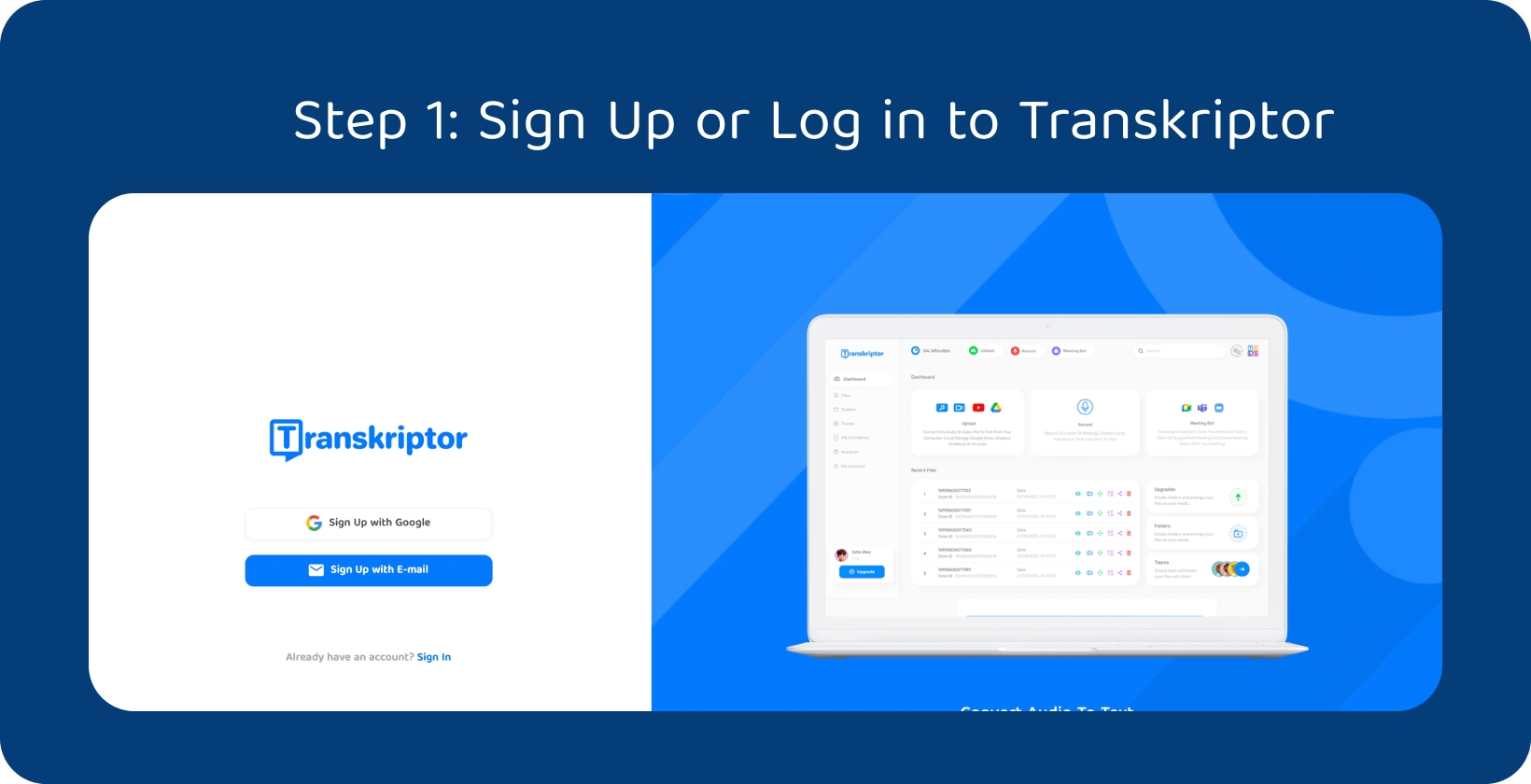
1단계: Transkriptor에 가입 또는 로그인
사용자는 웹사이트를 탐색하고 "로그인" 또는 "무료로 사용해 보기" 버튼을 찾아 Transkriptor 에 액세스해야 합니다. 그런 다음 계정 생성 또는 로그인을 진행해야 합니다.
신규 사용자는 편의를 위해 Google 또는 Facebook 계정을 사용하여 가입하거나 이메일 주소로 등록하도록 선택할 수 있습니다. 로그인하면 트랜스크립션을 위한 오디오 파일 업로드, 설정 조정, 완료된 트랜스크립션 액세스를 포함하여 트랜스크립션 도구와 해당 기능에 액세스할 수 있습니다.
기존 사용자는 자격 증명을 입력하기만 하면 계정에 액세스하고 트랜스크립션 작업을 원활하게 재개할 수 있습니다. Transkriptor 신규 및 재방문 사용자의 액세스 용이성과 편의성을 우선시하여 사용자 친화적인 경험을 보장합니다.
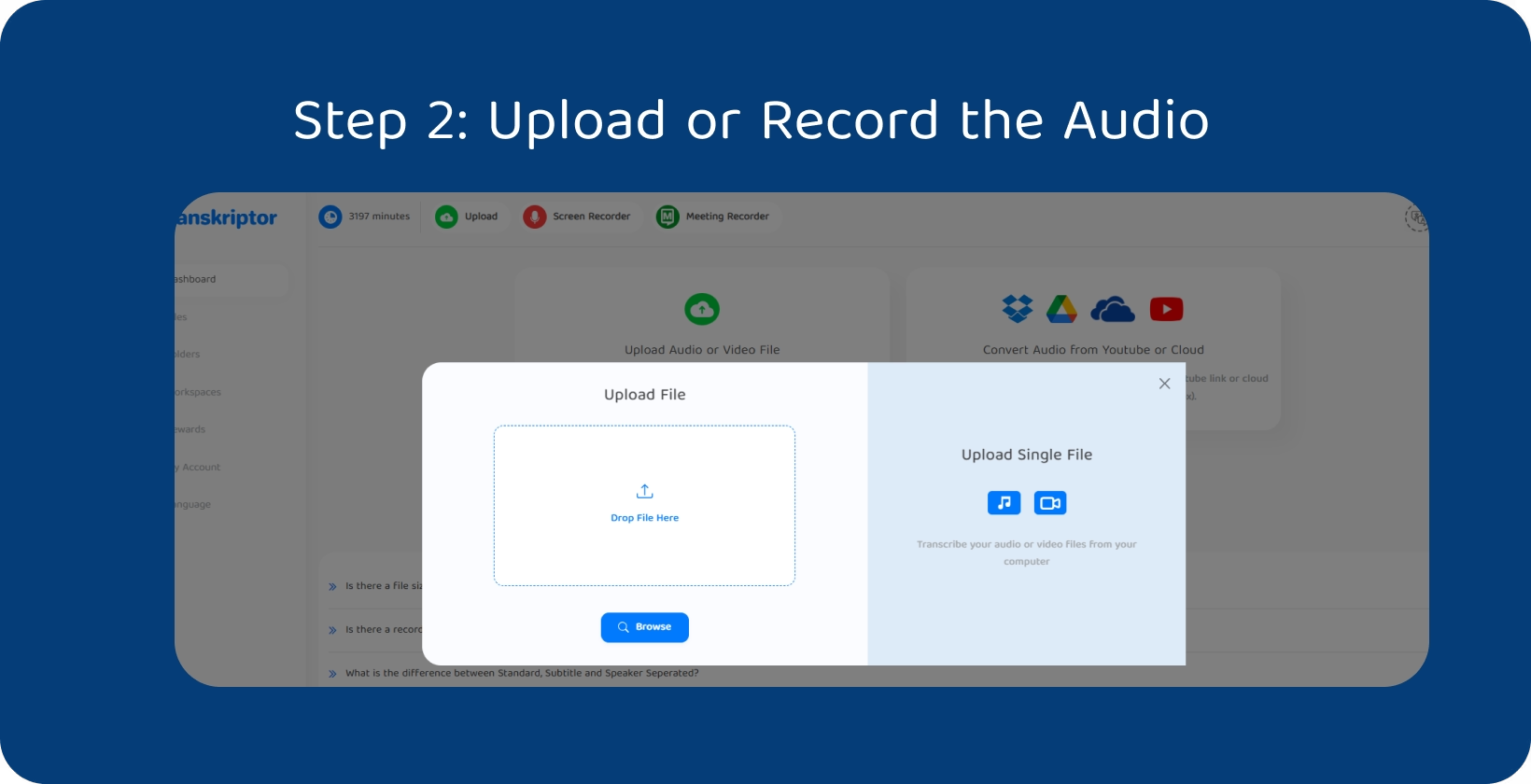
2단계: 오디오 업로드 또는 녹음
사용자는 로그인 시 Transkriptor 인터페이스로 이동되며, 여기서 "업로드" 버튼을 찾을 수 있습니다. 이 버튼을 클릭해야 전사를 위한 오디오 파일 업로드 프로세스를 시작할 수 있습니다.
사용자는 파일 및 폴더를 탐색하여 장치의 저장소에서 오디오 파일을 선택할 수 있는 옵션이 제공됩니다. 또는 장치의 마이크를 사용하여 Transkriptor 플랫폼 내에서 직접 오디오를 녹음하도록 선택해야 합니다. 이 기능은 실시간 대화나 이벤트를 필사해야 하는 필사자에게 유용합니다.
선택을 확인하고 원하는 오디오 파일을 선택하거나 녹음을 완료한 후 전사 프로세스를 시작해야 합니다. Transkriptor 는 다양한 오디오 파일 형식을 지원하여 사용자에게 호환성과 유연성을 보장합니다.
3 단계 : 오디오 언어 선택
사용자는 Transkriptor 플랫폼 내에서 사용 가능한 100개 이상의 언어 중에서 오디오 녹음 언어를 선택할 수 있습니다. 이 기능은 사용자가 오디오 녹음에서 언어를 지정할 수 있도록 하여 정확한 전사를 보장합니다.
트랜스크립션은 Transkriptor 인터페이스 내의 언어 설정 섹션으로 이동하여 언어를 선택합니다. 제공된 광범위한 옵션 목록에서 원하는 언어를 선택할 수 있습니다. 사용자는 일반적으로 사용되는 영어, 스페인어 또는 북경어에서 덜 일반적인 언어 또는 방언에 이르기까지 다양한 언어를 선택해야 합니다.
적절한 언어를 선택할 수 있는 기능은 Transkriptor 가 전사 프로세스 중에 언어별 알고리즘 및 인식 모델을 적용할 수 있도록 하여 전사 정확도를 향상시킵니다. 이렇게 하면 전사된 텍스트가 오디오 파일의 음성 내용을 정확하게 반영할 수 있습니다.
4단계: 트랜스크립션 시작
사용자는 선택을 완료한 후 Transkriptor 인터페이스 내에서 "전사" 버튼을 클릭하여 오디오 전사 프로세스를 시작합니다. 이 작업은 Transkriptor의 AI 알고리즘이 업로드된 오디오 파일 처리를 시작하고 고급 음성 인식 기술을 활용하여 정확한 대본을 생성합니다.
트랜스크립션에 걸리는 시간은 오디오 파일의 길이 및 콘텐츠의 복잡성과 같은 요인에 따라 달라집니다. 사용자는 대화 내용 기록이 완료되면 대화 내용을 검토할 준비가 되었음을 나타내는 알림을 받게 됩니다. 그런 다음 Transkriptor 플랫폼 내에서 생성된 대본에 액세스하고 텍스트의 정확성과 명확성을 검토해야 합니다.
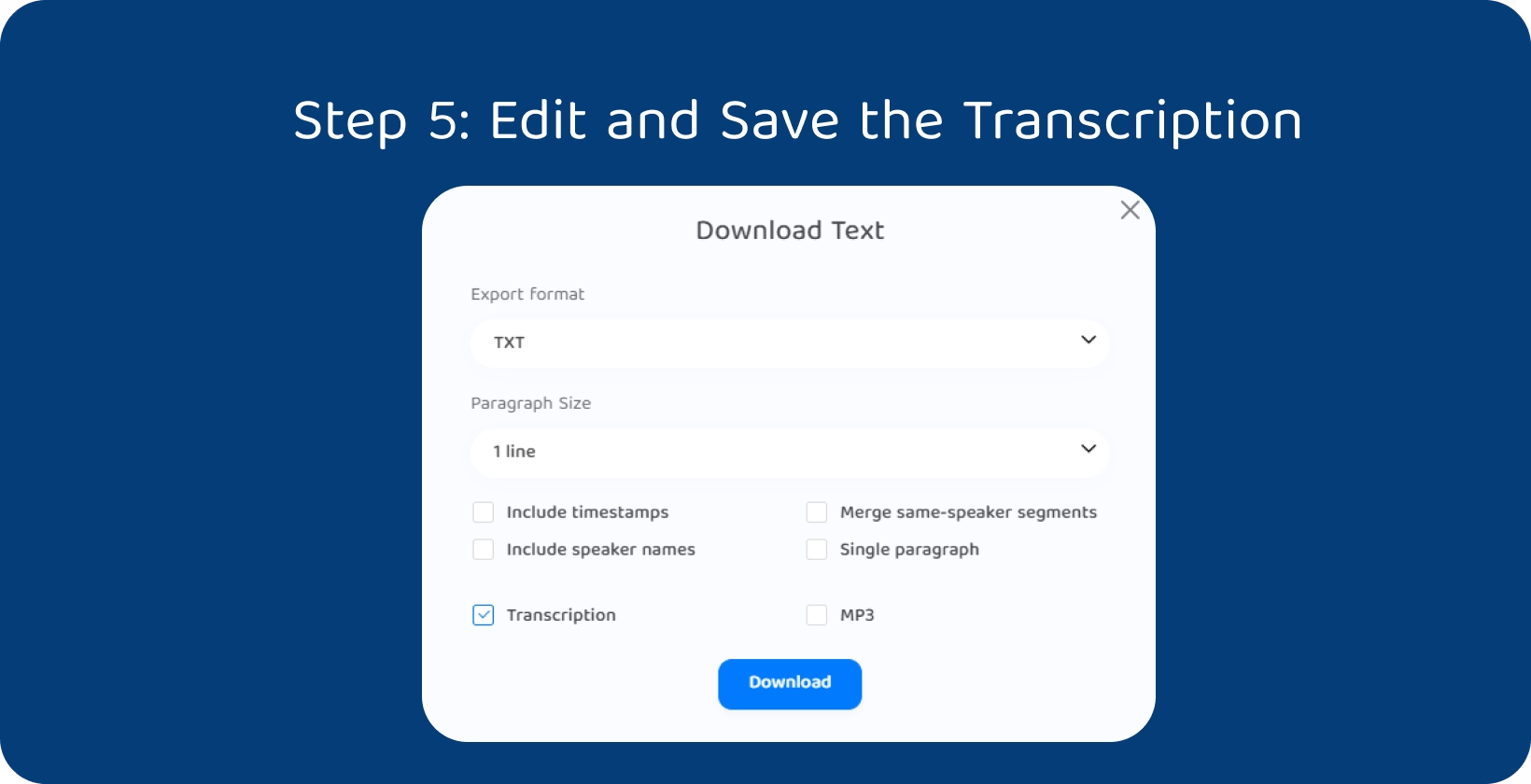
5단계: 대화 내용 기록 편집 및 저장
사용자는 Transkriptor 플랫폼에 다시 로그인하고 "Transcripts" 페이지로 이동하여 모든 유형의 트랜스크립션 을 쉽게 편집할 수 있습니다. 이 페이지에서는 완성된 성적표를 관리하기 위한 다양한 옵션을 제공합니다.
Transkriptor 인터페이스 내에서 전체 대본을 볼 수 있으므로 오류나 수정이 필요한 영역을 쉽게 식별할 수 있습니다. 사용자는 Transkriptor에서 제공하는 직관적인 편집 도구를 사용하여 플랫폼 내에서 직접 편집할 수 있는 유연성이 있습니다. 이러한 도구를 사용하면 필사자가 대본 텍스트의 철자, 구두점 또는 부정확한 내용을 수정할 수 있습니다.
사용자는 만족할 수 있도록 전사를 편집한 후 완성된 대본을 다운로드하거나 공유해야 합니다. "성적표" 페이지로 이동하여 다운로드하거나 공유하려는 성적표를 찾아야 합니다.
사용자는 텍스트 파일(예: TXT), Word 문서(예: DOCx) 또는 SRT와 같은 다양한 파일 형식으로 스크립트를 다운로드할 수 있습니다. 이를 통해 사용자는 추가 사용 또는 배포를 위해 자신의 요구에 가장 적합한 형식을 선택할 수 있습니다.
트랜스크립션은 Transkriptor 플랫폼에서 직접 트랜스크립트를 공동 작업자, 고객 또는 팀 구성원과 공유할 수 있습니다. Transkriptor 는 이메일, 소셜 미디어 플랫폼 또는 직접 링크를 포함한 편리한 공유 옵션을 제공합니다. 이를 통해 전사된 콘텐츠에 대한 원활한 의사 소통과 협업이 가능합니다.
오디오 트랜스크립션을 위해 Transkriptor 선택해야 하는 이유는 무엇입니까?
사용자는 오디오 트랜스크립션을 위한 플랫폼을 선택할 때 포괄적인 기능, 사용자 정의 가능한 옵션 및 AI기반 기술에 대한 Transkriptor 고려해야 합니다.
Transkriptor 는 고급 사용자 지정 기능을 제공하여 사용자가 100개 이상의 언어 중에서 선택하고 특정 전사 요구 사항에 맞게 설정을 조정할 수 있습니다. AI기반 기술은 정확하고 효율적인 결과를 보장하여 고품질 전사를 신속하게 제공합니다.
Transkriptor 는 또한 사용자 친화적인 인터페이스와 직관적인 편집 도구를 제공하여 전사 프로세스를 원활하고 간단하게 만들어 사용자 경험을 우선시합니다. 또한 사용자는 드래그 앤 드롭, 탐색 또는 웹 링크 붙여넣기를 통해 오디오 파일을 업로드할 수 있는 옵션과 함께 Transkriptor의 유연성을 활용할 수 있습니다.
보안 및 기밀 유지에 대한 Transkriptor의 약속은 사용자의 데이터와 성적표가 계속 보호되도록 합니다.
오디오 파일 준비: 무엇을 알아야 합니까?
사용자는 파일을 전사하기 전에 최적의 전사 결과를 보장하기 위해 파일을 적절하게 준비해야 합니다. 선명한 오디오를 캡처하기 위해 고품질 녹음 장치를 사용하는 것으로 시작해야 합니다. 이렇게 하면 왜곡을 최소화하고 전사 중에 음성을 쉽게 식별할 수 있습니다.
트랜스크립션은 또한 녹음 세션 중 배경 소음을 최소화하여 오디오의 선명도를 향상시키는 것을 목표로 합니다. 조용한 환경을 찾거나 소음 제거 장비를 사용하여 산만함과 간섭을 줄여야 합니다.
트랜스크립션 플랫폼과 호환되는 지원되는 형식으로 오디오 파일을 저장하는 것도 중요합니다. 트랜스크립션에 권장되는 파일 형식을 결정하려면 플랫폼의 사양을 확인해야 합니다.
이러한 준비 단계를 따르면 전사 프로세스의 정확성과 효율성이 향상되어 보다 신뢰할 수 있고 사용 가능한 전사체를 얻을 수 있습니다. 오디오 파일을 미리 적절하게 준비하면 트랜스크립션하는 동안 사용자의 시간과 노력을 절약하여 궁극적으로 더 나은 트랜스크립션 결과를 얻을 수 있습니다.
Transkriptor 프로처럼 사용하는 방법?
전문가처럼 Transkriptor 탐색하면 사용자의 전사 프로세스가 간소화되어 효율적이고 정확한 결과를 얻을 수 있습니다. Transkriptor의 기능을 마스터하면 초보자 또는 노련한 사용자의 생산성이 향상됩니다.
팁 #1: 대본을 쉽게 탐색하기
트랜스크립션은 오디오의 특정 섹션을 찾기 위해 타임스탬프를 사용하여 Transkriptor 내에서 대본을 쉽게 탐색할 수 있습니다. 타임스탬프는 트랜스크립션 중에 자동으로 생성되고 해당 텍스트와 동기화되어 사용자가 오디오 녹음에서 정확한 순간을 찾아낼 수 있습니다.
타임스탬프를 활용하여 전체 오디오 파일을 들을 필요 없이 관심 있는 특정 섹션을 빠르게 찾을 수 있습니다. 이 기능은 특정 요점을 검토하거나, 정확성을 확인하거나, 특정 전사 섹션을 참조하는 데 유용합니다.
또한 사용자는 대본 내의 타임스탬프를 클릭하여 정확한 순간의 오디오를 재생할 수 있으므로 텍스트를 따라가면서 특정 세그먼트를 원활하게 들을 수 있습니다. Transkriptor의 직관적인 인터페이스를 통해 전사자는 전사를 쉽게 탐색할 수 있어 전사 작업 중 생산성과 효율성이 향상됩니다.
팁 #2: 대용량 파일 관리
사용자는 긴 오디오 녹음을 더 작고 관리하기 쉬운 청크로 분할하여 Transkriptor 대용량 파일을 효과적으로 관리할 수 있습니다. 이를 통해 더 빠른 전사를 촉진하고 대용량 파일을 분해하여 프로세스 중 오류나 중단 가능성을 줄입니다. 그런 다음 트랜스크립션은 이러한 작은 세그먼트를 개별적으로 업로드하고 트랜스크립션하여 보다 원활하고 효율적인 트랜스크립션 워크플로우를 보장해야 합니다.
또한 대용량 파일을 분할하면 사용자가 한 번에 더 작은 섹션에 집중할 수 있으므로 전사 프로세스 전반에 걸쳐 정확성과 일관성을 더 쉽게 유지할 수 있습니다. 사용자는 이 접근 방식을 채택하여 Transkriptor 내에서 대용량 오디오 파일을 효과적으로 관리하고 전사 효율성과 생산성을 최적화할 수 있습니다.
팁 #3: 스피커 차별화
Transkriptor 내에서 화자를 차별화하면 사용자가 대본의 명확성과 구성을 향상시킬 수 있습니다. 이 기능은 인터뷰, 회의 또는 패널 토론과 같이 여러 화자가 있는 녹음에 유용합니다.
사용자는 Transkriptor 인터페이스 내에서 화자 레이블을 사용자 지정하여 화자를 구별하고 녹음에 관련된 각 화자에게 고유 식별자를 할당해야 합니다. 이러한 레이블은 발표자의 이름, 역할 또는 기타 관련 식별자를 기반으로 사용자 지정됩니다.
화자 레이블을 사용자 지정하면 트랜스크립션이 트랜스크립션 전체에서 서로 다른 화자를 쉽게 구별할 수 있으므로 대화를 정확하게 귀속시키기가 더 쉬워집니다. 이렇게 하면 대화 내용이 대화 흐름을 반영하고 사용자가 지정된 시간에 말하는 사람을 빠르게 식별할 수 있습니다. 또한 사용자는 특히 대본을 검토하거나 분석할 때 향상된 가독성과 이해력의 이점을 누릴 수 있습니다.
팁 #4: 편집 및 다듬기
사용자는 내장 편집기를 사용하여 Transkriptor 내에서 대본을 구체화해야 합니다. 편집기는 텍스트를 교정하고 구두점을 찍기 위한 다양한 도구를 제공합니다. 이를 통해 필사자는 대본의 정확성을 검토하고 필요한 수정 또는 조정을 할 수 있습니다.
그들은 텍스트를 교정하여 오디오 녹음의 음성 내용을 정확하게 반영하는지 확인하고 전사 중에 발생한 오류나 부정확성을 수정해야 합니다. 또한 사용자는 대본에 구두점을 찍어 가독성과 명확성을 높이고 필요에 따라 쉼표, 마침표 및 따옴표와 같은 문장 부호를 삽입할 수 있습니다.
사용자는 내장 편집기를 사용하여 전문적인 표준을 충족하도록 대본을 다듬을 수 있으므로 최종 제품이 세련되고 오류가 없는지 확인할 수 있습니다.
팁 #5: 형식 선택
사용자는 Transkriptor에서 대본을 내보낼 때 원하는 형식을 선택할 수 있습니다. 이러한 유연성을 통해 필요와 선호도에 가장 적합한 형식을 선택할 수 있습니다.
일반적인 내보내기 형식에는 텍스트 파일과 Word 문서가 포함되어 있어 사용자에게 대본을 공유하고 저장할 수 있는 다양한 옵션을 제공합니다. 또한 대본을 SRT 자막 파일로 내보낼 수 있으며, 이는 일반적으로 비디오나 프레젠테이션에 자막을 추가하는 데 사용됩니다.
Transkriptor: 오디오를 전사하는 가장 좋은 방법
Transkriptor 는 다양한 수출 형식을 제공하여 다양한 산업 및 직업에 걸쳐 필사자의 다양한 요구를 충족시킵니다. 사용자는 몇 번의 클릭만으로 원하는 형식으로 스크립트를 쉽게 내보낼 수 있으므로 텍스트 변환 콘텐츠를 공유하고 배포하는 프로세스를 간소화할 수 있습니다.
트랜스크립션 프로세스를 간소화할 준비가 되셨습니까? 지금 Transkriptor를 사용해 보고 AI기반 기술이 오디오를 텍스트로 변환하는 방법을 어떻게 혁신하는지 알아보십시오.






